בעת חיבור Sway, באפשרותך להעתיק ולהדביק כל אחד מהכרטיסים הקיימים כדי לשכפל את הטקסט, התמונות, המדיה או הסגנונות שהם מכילים. הדבר שימושי בכל פעם שתרצה להאיץ יצירת תוכן נוסף בתוך אותו Sway, או כאשר ברצונך לשכפל את אפשרויות התוכן או העיצוב בין פריטי Sway שונים.
בצע את הפעולות הבאות:
-
היכנס ל- sway.office.com ופתח את Sway שברצונך לערוך.
-
בפינה השמאלית התחתונה של כל כרטיס שברצונך להעתיק, לחץ כדי לבחור בתיבת הסימון שלו.
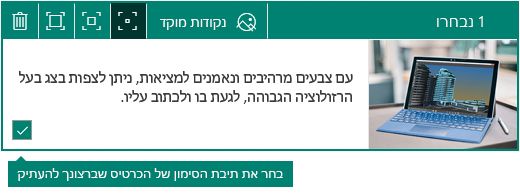
עצה: באפשרותך גם לבחור כרטיסים מרובים אם ברצונך לשכפל את התוכן שלהם במקום אחר בבת אחת.
-
כדי להעתיק את הכרטיס (או הכרטיסים) שבחרת, בצע אחת מהפעולות הבאות:
-
אם אתה משתמש במחשב PC, הקש Ctrl+C בלוח המקשים.
-
אם אתה משתמש במחשב Mac, הקש Command+C בלוח המקשים.
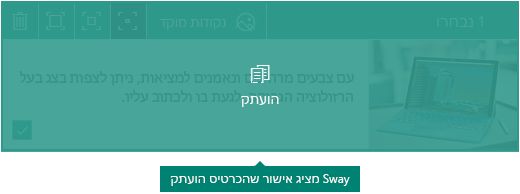
הערה: העתקת הקטע הנבחר משאירה את התוכן המקורי במקום כך שתוכל להדביק עותק שלו במקום אחר. אם אתה מעדיף, תוכל גם להעביר כרטיס קיים כלשהו למיקום אחר על-ידי גזירת הכרטיס במקום העתקתו. במחשב PC, הקש Ctrl+X. במחשב Mac, הקש Command+X.
-
-
לסיום, העבר את המוקד אל המיקום בעלילה שבו ברצונך להציג את הכרטיסים שנבחרו, ולאחר מכן בצע אחת מהפעולות הבאות:
-
אם אתה משתמש במחשב PC, הקש Ctrl+V כדי להדביק את התוכן.
-
אם אתה משתמש במחשב Mac, הקש Command+V כדי להדביק את התוכן.
עצה: אם טעית, תוכל לבטל את השינויים ולאחר מכן לנסות שוב. במחשב PC, הקש Ctrl+Z. במחשב Mac, הקש Command+Z.
-










